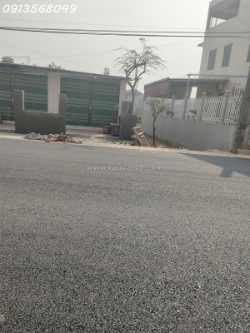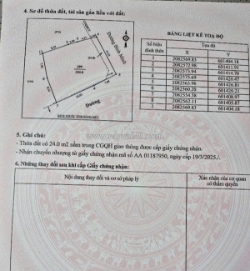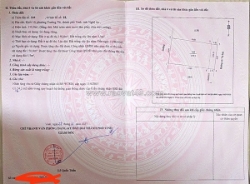Shifts microsoft teams là tính năng gì? hướng dẫn sử dụng chi tiết
Ngày đăng: 8/16/2025 4:05:58 PM - Lĩnh vực khác - Toàn Quốc - 17Chi tiết [Mã tin: 6180040] - Cập nhật: 31 phút trước
Shifts Microsoft Teams là một công cụ hữu ích được tích hợp sẵn trong phần mềm Microsoft Teams, cung cấp cho người dùng khả năng quản lý lịch làm việc trong nhóm một cách hiệu quả. Bạn có thể sử dụng công cụ này trong phần mềm Teams và có thể tích hợp vào trong các nhóm Teams của mình để sử dụng, giúp cho việc theo dõi và quản lý thời gian trong từng nhóm cụ thể của mình. Hãy cùng tìm hiểu về tính năng Shifts trong Microsoft Teams và cách sử dụng nó ngay trong bài viết này của chúng tôi.
Tính năng Shifts trong Microsoft Teams là gì?
Tính năng Shifts trong Microsoft Teams là gì?
Shifts Microsoft Teams là một công cụ quản lý ca làm việc được tích hợp sẵn trong phần mềm Microsoft Teams, giúp các nhóm làm việc theo ca có thể dễ dàng lên lịch, phân công, theo dõi và quản lý lịch làm việc theo các trong các nhóm của mình một cách linh hoạt. Ứng dụng này cho phép người quản lý nhóm có thể tạo, phân bổ và theo dõi lịch làm việc trong nhóm của mình, đồng thời cũng cho phép các thành viên trong nhóm đó có thể xem và yêu cầu thay đổi lịch trình của mình một cách dễ dàng.
Dưới đây là những hoạt động mà bạn có thể thực hiện khi sử dụng Shifts trong Microsoft Teams:
- Tạo và quản lý lịch làm việc: Shifts trong Microsoft Teams cho phép những người quản lý nhóm trên Teams có thể tạo và quản lý lịch làm việc theo ngày, tuần hoặc tháng cho nhóm và từng thành viên trong nhóm của mình. Bao gồm việc chỉnh định ca làm việc, thời gian bắt đầu và thời gian kết thúc ca, cùng như là các thông tin liên quan đến lịch khác nữa,...
- Phân công ca làm việc: Người quản lý nhóm có thể giao ca cụ thể cho từng thành viên trong nhóm hoặc có thể cho phép từng thành viên có thể tự lựa chọn ca làm việc còn trống theo nhu cầu của mình, bao gồm thời gian bắt đầu, kết thúc và ghi chú nếu cần.
- Yêu cầu thay đổi ca: Shifts Microsoft Teams cũng cho phép các thành viên khác trong nhóm có thể gửi yêu cầu đổi ca, đơn nghỉ phép hoặc đơn bổ sung thêm ca cho trưởng nhóm duyệt một cách linh hoạt trực tiếp trong ứng dụng Microsoft Teams.
- Chấm công (Time Clock): Công cụ này cũng hỗ trợ người dùng chấm công để ghi nhận thời gian checkin và checkout trong ca làm việc, giúp hỗ trợ họ và trường nhóm theo dõi thời gian làm việc khi cần. Điều này rất phù hợp đối với các phòng ban công ty, giúp họ ghi nhận sự chuyên cần nếu muốn.
- Thông báo & nhắc nhở: Công cụ này cũng cung cấp các thông báo và nhắc nhở để cho phép các thành viên trong nhóm luôn được cập nhật lịch trình và các thay đổi mới nhất nếu có, giúp họ dễ dàng nắm bắt mà không bị bỏ lỡ bất kỳ điều quan trọng nào.
- Theo dõi thời gian: Ứng dụng Shifts hỗ trợ người quản lý theo dõi thời gian làm việc thực tế của thành viên, so sánh với lịch trình đã lên và cung cấp thông tin về sự vắng mặt của các thành viên trong nhóm.
- Giao tiếp và cộng tác: Shifts được tích hợp trực tiếp trong Microsoft Teams, cho phép người dùng có thể giao tiếp, chia sẻ thông tin và cộng tác trong thời gian làm việc với những thành viên của mình. Đặc biệt là trong việc yêu cầu thay đổi lịch trình, trao đổi ca làm việc hoặc thông báo về sự vắng mặt.
- Phân tích và báo cáo: Shifts Microsoft Teams cũng cho phép người quản lý có thể xem tổng quan về lịch sử làm việc, các ca trống và những yêu cầu vắng mặt, đổi ca, từ đó giúp họ đưa ra các quyết định nhanh chóng và chính xác hơn.
Nhìn chung, Shifts là một công cụ quản lý lịch làm việc hiệu quả, được tích hợp trực tiếp trong MS Teams để giúp người dùng tổ chức và theo dõi ca làm việc, tạo điều kiện giao tiếp giữa các thành viên trong nhóm và tối ưu hóa quy trình làm việc một cách hiệu quả. Đặc biệt là nếu bạn đang làm việc trong môi trường trực tuyến và có nhiều ca làm việc thì Shifts sẽ là một công cụ cực kỳ hữu ích dành cho bạn và nhóm của mình.
Tại sao nên dùng Shifts Microsoft Teams?
Tại sao nên dùng Shifts Microsoft Teams?
Tính năng Shifts trong Microsoft Teams là một tính năng rất hữu ích đối với việc thiết lập lịch làm việc và quản lý lịch làm việc theo ca, đặc biệt là trong các môi trường có nhiều ca làm việc và cần thay đổi hoặc tùy chỉnh một cách linh hoạt. Tính năng này sẽ giúp người quản lý nhóm trên Teams có thể dễ dàng lập kế hoạch, phân bổ ca làm việc & theo dõi thời gian làm việc của từng nhân viên, đồng thời có thể hỗ trợ cho hoạt động giao tiếp, trao đổi thông tin giữa các thành viên trong nhóm được diễn ra hiệu quả.
Dưới đây là những lý do tạo sao mà bạn nên sử dụng tính năng Shifts trong Microsoft Teams cho các nhóm của mình:
Tích hợp liền mạch với Teams
Shifts được tích hợp trực tiếp trong Microsoft Teams, người dùng không cần phải cài đặt thêm phần mềm hay ứng dụng mà có thể dễ dàng truy cập và sử dụng ngay trong giao diện của phần mềm Microsoft Teams. Điều này sẽ giúp cho các thành viên trong cùng một nhóm có thể xem lịch, nhận thông báo và trao đổi thông tin trực tiếp trong cùng một nền tảng. Bên cạnh đó, với giao diện quen thuộc và đồng bộ với các công cụ khác như chat, gọi video và chia sẻ tài liệu, người dùng có thể sử dụng, cũng như cộng tác và giao tiếp một cách nhanh chóng và hiệu quả hơn.
Tiết kiệm thời gian cho quản lý và theo dõi lịch trình
Shifts Microsoft Teams cung cấp tính năng Time Clock, cho phép người dùng ghi nhận thời gian vào và ra ca làm việc, điều này rất hữu ích cho việc tính lương, theo dõi chuyên cần của HR cùng như đảm bảo sự tuân thủ quy định lao động của các nhân viên. Những người quản lý còn có thể quản lý lịch là việc một cách linh hoạt và dễ dàng thông qua các tính năng tạo, chỉnh sửa và chia sẻ lịch ca làm việc theo ngày, tuần hoặc tháng, hỗ trợ các ca làm việc mở để giúp nhận viên tự đăng ký ca phù hợp với mình. Điều này sẽ giúp tiết kiệm thời gian cho việc quản lý và theo dõi lịch trình khi cần thiết.
Tăng tính linh hoạt và nhu cầu tự phục vụ cho nhân viên
Việc sử dụng tính năng Shifts trong Microsoft Teams cũng hỗ trợ cho khả năng tự phục vụ của các nhân viên. Đối với lịch từ Shifts Microsoft Teams, các thành viên trong nhóm có thể tự yêu cầu đổi ca, nghỉ phép hoặc nhận ca trống ngay trong ứng dụng Teams, điều này sẽ giúp họ chủ động hơn trong việc sắp xếp công việc và cuộc sống cá nhân của mình.
Tăng cường giao tiếp và tính minh bạch cho lịch
Khi có sự thay đổi về lịch trình trong ca làm việc của mình, các thành viên trong nhóm sẽ nhận được thông báo ngay tức thì, giúp cho việc quản lý lịch trình diễn ra hiệu quả hơn. Bên cạnh đó, việc tích hợp trực tiếp trong Microsoft Teams cũng sẽ giúp người dùng có thể tận dụng được nhiều tính năng cộng tác hữu ích từ Teams, điều này sẽ giúp tăng cường khả năng giao tiếp và tính minh bạch của các thông tin về lịch trình.
Nói tóm lại, tính năng Shifts trong Microsoft Teams không chỉ là một công cụ lên lịch bình thường, mà nó còn là một giải pháp quản lý lịch làm việc thông minh theo ca, giúp các người dùng và tổ chức, doanh nghiệp có thể tổ chức công việc và vận hành hiệu quả hơn. Đặc biệt là các doanh nghiệp có nhân viên làm việc theo ca hoặc các tổ chức cần quản lý lịch làm việc một cách linh hoạt và minh bạch. Nếu doanh nghiệp bạn đang sử dụng phần mềm Microsoft Teams, thì Shifts là một vũ khí bí mật để giúp tối ưu hóa quy trình vận hành.
Tiếp tục theo dõi bài viết này của MSO để biết thêm những ưu điểm và lợi ích nổi bật nhất mà tính năng Shifts trong Microsoft Teams hiện đang cung cấp nhé.
Shifts Microsoft Teams có những ưu điểm và lợi ích gì nổi bật?
Shifts Microsoft Teams có những ưu điểm và lợi ích gì nổi bật?
Tính năng Shifts trong Microsoft Teams là một công cụ quản lý ca làm việc cực kỳ hữu ích, đặc biệt cho các doanh nghiệp có nhân viên làm việc theo ca. Dưới đây là những ưu điểm và lợi ích nổi bật mà Shifts Microsoft Teams được đánh giá cao và trở thành lựa chọn hàng đầu:
- Tiết kiệm thời gian: Shifts giúp loại bỏ quy trình thủ công, giảm thiểu thời gian và công sức cho việc quản lý lịch làm việc thông qua khả năng tự động hóa một số quy trình và cung cấp thông tin cần thiết một cách nhanh chóng. Điều này sẽ giúp giảm thiểu sai sót và tiết kiệm thời gian cho việc quản lý, đặc biệt là cho các nhà quản lý.
- Giảm chi phí quản lý: Không chỉ giúp tiết kiệm thời gian, thông qua khả năng tự động hóa quy trình và đồng bộ liền mạch cũng như tích hợp dễ dàng với hệ thống quản lý nhân sự hiện có, Shifts còn giúp người dùng giảm thiểu chi phí đáng kể cho việc quản lý ca làm việc.
- Tăng tính linh hoạt: Shifts Microsoft Teams còn hỗ trợ người dùng rất nhiều loại lịch trình làm việc khác nhau, từ các ca làm việc thông thường được cố định cho đến các ca làm việc linh hoạt mà người dùng có thể tự điều chỉnh và chọn lựa. Điều này sẽ giúp tăng cường tính linh hoạt trong việc điều chỉnh lịch làm việc và có thể đáp ứng nhu cầu của nhiều loại hình tổ chức doanh nghiệp khác nhau, đồng thời cũng giảm thiểu sự xung đột lịch và giúp đảm bảo hiệu quả vận hành một cách cao nhất.
- Cải thiện giao tiếp nội bộ: Nhờ vào các thông báo, nhãn theo ca và hỗ trợ các tính năng sẵn có của phần mềm Microsoft teams, Shifts cũng sẽ giúp mọi thành viên trong các nhóm và các tổ chức doanh nghiệp có thể giao tiếp và cộng tác một cách nhanh chóng, dễ dàng và hiệu quả hơn. Từ đó cũng sẽ giúp đảm bảo tính minh bạch và rõ ràng về lịch trình.
- Tăng sự hài lòng của nhân viên: Với tất cả những tính năng mà Shifts trong Microsoft Teams mang lại, nó không chỉ giúp đảm bảo hiệu quả quản lý và sự linh hoạt trong việc chọn ca làm việc hay xử lý các yêu cầu về lịch làm việc, mà nó còn giúp tăng cường sự hài lòng của nhân viên trong hoạt động này.
- Phù hợp nhiều ngành nghề: Không chỉ trong môi trường làm việc văn phòng, Shifts còn đáp ứng tốt cho các nhu cầu thiết lập lịch trình và quản lý lịch làm việc của nhiều người dùng trong các môi trường làm việc khác nhau, từ sản xuất, bán lẻ, dịch vụ cho đến y tế và nhiều hơn thế nữa, tất cả sẽ đều có thể đáp ứng được.
Nhìn chung, tính năng Shifts trong Microsoft Teams được cung cấp để mang lại cho người dùng nhiều ưu điểm và lợi ích tuyệt vời trong việc quản lý lịch làm việc cho các nhóm làm việc theo ca. Nó không chỉ giúp tăng cường khả năng quản lý thời gian, cải thiện sự linh hoạt cho nhân viên mà còn hỗ trợ người dùng nâng cao khả năng giao tiếp và cộng tác trong các ca làm việc. Nếu doanh nghiệp hay nhóm làm việc của bạn cần quản lý lịch làm việc theo ca, bạn có thể lựa chọn tính năng này để hỗ trợ một cách hiệu quả.
Nếu bạn đang cần hướng dẫn cụ thể về cách thức để sử dụng tính năng này, hãy tiếp tục cùng với chúng tôi tìm hiểu về cách sử dụng tính năng Shifts trong Microsoft trong các nội dung tiếp theo của bài viết này nhé.
Hướng dẫn tải Shifts trong Microsoft Teams
Hướng dẫn tải Shifts trong Microsoft Teams
Shifts là một tính năng và công cụ được tích hợp sẵn trong hệ thống của phần mềm Microsoft Teams, bạn sẽ không cần phải tải thêm bất cứ phần mềm hay ứng dụng nào khác để kết nối và sử dụng nó. Hiện tại, Shifts Microsoft Teams cung cấp sẵn trong các phiên bản của phần mềm Microsoft Teams, bao gồm cả phiên bản trên máy tính để bàn, trình duyệt web và cả phiên bản dành cho các thiết bị di động.
Đối với phiên bản dành cho máy tính để bàn và trên trình duyệt web, Shifts Microsoft Teams được tối ưu hóa với rất nhiều tính năng để đáp ứng cho việc tạo và quản lý lịch trình cao nhất. Phù hợp với những người quản lý và người dùng có nhu cầu lên kế hoạch hàng ngày, hàng thuần hoặc hàng tháng và có thể tinh chỉnh khi có nhu cầu.
Còn với phiên bản trên thiết bị di động, Shifts trong Microsoft Teams được thiết kế đề dành cho những nhân viên và người dùng có nhu cầu tạo, điều chỉnh và quản lý lịch làm việc theo ca một cách linh hoạt từ bất cứ đâu. Đáp dụng cho các nhu cầu thay đổi ca làm việc, tạo đề xuất nghỉ phép hoặc thực hiện các tác vụ liên quan một cách nhanh chóng và linh hoạt của họ.
Bạn chỉ cần truy cập vào phần mềm Microsoft Teams là có thể sử dụng được tính năng này.
Hướng dẫn sử dụng Shifts trong Microsoft Teams
Dưới đây là hướng dẫn chi tiết của chúng tôi về cách truy cập và sử dụng tính năng Shifts trong Microsoft Teams:
Cách truy cập vào tính năng Shifts trong Microsoft Teams
Đầu tiên là cách để truy cập vào tính năng Shifts trong Microsoft Teams, bạn hãy làm lần lượt theo những thao tác dưới đây:
- Bước 1: Đầu tiên, bạn hãy đăng nhập tài khoản của mình trên phần mềm Microsoft Teams.
- Bước 2: Tiếp theo, trong giao diện màn hình của phần mềm Teams >> bạn hãy di chuyển đến thanh điều hướng ở góc bên trái màn hình >> rồi nhấn chọn vào biểu tượng dấu ba chấm (...).
Hướng dẫn sử dụng tính năng Shifts trong Microsoft Teams
- Bước 3: Sau đó, bạn hãy tìm kiếm đến mục Shifts (Ca làm việc) và chỉ cần nhấn vào nó để có thể truy cập vào tính năng Shifts trong Microsoft Teams là hoàn tất.
Hướng dẫn sử dụng tính năng Shifts trong Microsoft Teams
Ngay sau đó, bạn sẽ được chuyển hướng đến màn hình sử dụng của Shifts Microsoft Teams và có thể bắt đầu lập lịch và quản lý lịch Shifts cho các nhóm của mình rồi đó. Hãy tiếp tục theo dõi phần nội dung hướng dẫn sử dụng Shifts Microsoft Teams này của chúng tôi để biết chi tiết về cách sử dụng tính năng Shifts trong Microsoft Teams nhé.
Cách ghim ứng dụng Shifts trên thanh truy cập nhanh của Teams
Để ghim ứng dụng Shifts lên thanh truy cập nhanh của phần mềm Microsoft Teams, bạn chỉ cần làm như sau:
- Bước 1: Sau khi đã truy cập vào tính năng Shifts trong phần mềm Microsoft Teams >> bạn hãy nhấn chuột phải vào biểu tượng Shifts trên thanh điều hướng ở góc bên trái màn hình giao diện.
Hướng dẫn sử dụng tính năng Shifts trong Microsoft Teams
- Bước 2: Tiếp theo, bạn hãy nhấn chọn vào mục Pin (Ghim) trong danh sách các tùy chọn mới được hiển thị bên cạnh mục Shifts để ghim biểu tượng ứng dụng Shifts trên thanh điều hướng.
Hướng dẫn sử dụng tính năng Shifts trong Microsoft Teams
Ngay sau khi đã ghim ứng dụng Shifts trên thanh điều hướng thành công, mỗi khi bạn muốn truy cập vào tính năng này, bạn chỉ cần nhấn chọn vào biểu tượng Shifts trên thanh điều hướng là có thể truy cập nhanh vào nó.
Cách tạo Shifts trong nhóm Microsoft Teams
Trong phần mềm Microsoft Teams, bạn có thể tạo lịch trình Shifts và quản lý nó cho từng nhóm Teams cụ thể của mình. Để tạo Shifts cho một nhóm bất kỳ nào mà mình muốn trong phần mềm Microsoft Teams, bạn hãy làm như sau:
- Bước 1: Trước tiên, bạn hãy nhấn vào biểu tượng Shift trên thanh điều hướng của phần mềm Teams.
Hướng dẫn sử dụng tính năng Shifts trong Microsoft Teams
- Bước 2: Ngay sau đó, màn hình sẽ hiển thị mục Tạo lịch nhóm >> bạn hãy nhấn chọn vào nút Tạo ở bên cạnh tên của nhóm mà mình muốn tạo Shifts cho nhóm đó.
Hướng dẫn sử dụng tính năng Shifts trong Microsoft Teams
- Bước 3: Trong hộp thoại Xác nhận múi giờ cho nhóm của bạn >> bạn hãy thiết lập các thông số về múi giờ mà mình muốn áp dụng cho nhóm của mình bao gồm Múi giờ, Thành phố gần nhất với mình >> rồi nhấn nút Xác nhận.
Hướng dẫn sử dụng tính năng Shifts trong Microsoft Teams
Ngay sau đó, giao diện lịch làm việc Shifts trên nhóm của bạn sẽ được hiển thị, tương tự như hình ảnh dưới đây và bạn có thể bắt đầu tương tác để quản lý lịch của mình trong nhóm.
Hướng dẫn sử dụng tính năng Shifts trong Microsoft Teams
Cách quản lý Shifts trong Teams cơ bản
Trong giao diện Shifts trên nhóm của mình, bạn có thể sử dụng các tính năng được cung cấp sẵn để quản lý lịch làm việc của mình trên nhóm đó. Dưới đây là hướng dẫn cơ bản của chúng tôi về cách quản lý Shifts trong một nhóm Microsoft Teams:
Xem theo lịch ngày, tuần và tháng
Để xem lịch Shifts theo ngày, tuần hoặc tháng trong nhóm bất kỳ nào của bạn, bạn hãy:
- Đầu tiên, hãy đi đến Shifts trong nhóm mà mình muốn xem lịch.
- Tiếp theo, bạn hãy di chuyển đến và nhấn chuột vào biểu tượng lịch Tuần/ngày/tháng >> rồi nhấn một tùy chọn trong danh sách được hiển thị, bao gồm dạng xem theo Ngày, theo Tuần và theo Tháng.
- Ngay sau đó, lịch sẽ hiển thị theo cách mà bạn đã lựa chọn.
Hướng dẫn sử dụng tính năng Shifts trong Microsoft Teams
Tạo và quản lý yêu cầu
Để tạo yêu cầu về lịch làm việc của mình, bạn hãy làm như sau:
- Đầu tiên, hãy di chuyển đến thanh công cụ ở góc trái màn hình giao diện của lịch Shifts.
- Tiếp theo, bạn hãy nhấn chuột vào mục Yêu cầu nằm ở bên cạnh mục Lịch biểu.
Hướng dẫn sử dụng tính năng Shifts trong Microsoft Teams
- Sau đó, bạn hãy nhấn chọn mục + Yêu cầu mới để tiến hành tạo yêu cầu của mình.
Hướng dẫn sử dụng tính năng Shifts trong Microsoft Teams
- Trong hộp thoại Tạo yêu cầu mới vừa được hiển thị >> bạn hãy nhấn chọn một yêu cầu mình muốn (Ngày nghỉ/Hoán đổi/Đề nghị) >> rồi hãy tiến hành thiết lập các thông tin cho yêu cầu theo nhu cầu của bạn, bao gồm thời gian, ca làm việc, lý do,...
- Cuối cùng, bạn hãy nhấn nút Gửi yêu cầu để lưu lại và hoàn tất việc gửi yêu cầu của mình.
Hướng dẫn sử dụng tính năng Shifts trong Microsoft Teams
Tất cả các yêu cầu mà bạn đã tạo và các yêu cầu mà người khác tạo cho bạn đều được hiển thị tại phần Yêu cầu này, vì vậy bạn có thể quản lý yêu cầu Shifts Microsoft Teams ngay trong phần này.
Hướng dẫn sử dụng tính năng Shifts trong Microsoft Teams
Chia sẻ lịch
Để chia sẻ lịch làm việc của mình trong Shifts Microsoft Teams, bạn chỉ cần di chuyển đến và nhấn chọn vào mục Chia sẻ với nhóm (Share with team) >> rồi thiết lập khoảng thời gian mà mình muốn chia sẻ >> sau đó nhấn nút Chia sẻ là hoàn tất.
Hướng dẫn sử dụng tính năng Shifts trong Microsoft Teams
Hướng dẫn sử dụng tính năng Shifts trong Microsoft Teams
Với các thao tác được chúng tôi hướng dẫn chi tiết phía trên đây, bạn hoàn toàn có thể theo dõi và quản lý lịch làm việc theo ca cho từng nhóm trong Microsoft Teams của mình một cách đơn giản và dễ dàng nhất. Hãy tiếp tục theo dõi bài viết này để biết được cách xem báo cáo chi tiết về Shifts của từng nhóm trong Microsoft Teams nhé.
Cách xem báo cáo Shifts trong Microsoft Teams
Tính năng Shifts trong Microsoft Teams cũng cung cấp cho người dùng khả năng xuất và theo dõi báo cáo về lịch làm việc theo ca để hỗ trợ những người quản lý nhóm có thể xem và quản lý lịch làm việc cho nhóm của mình một cách dễ dàng. Từ đó cũng có thể phân tích các dữ liệu liên quan và đưa ra định hướng cải thiện lịch làm việc một cách hiệu quả hơn.
Để xuất báo cáo lịch làm việc trong Shifts Microsoft Teams, bạn chỉ cần:
- Di chuyển đến mục Chấm công giờ đến (Checkin) >> rồi nhấn vào dấu mũi tên hướng xuống bên cạnh mục này.
- Sau đó, hãy chọn ngày bắt đầu và ngày kết thúc mà mình muốn tạo báo cáo.
- Cuối cùng, bạn chỉ cần nhấn chọn nút Xuất (Export) là hoàn tất.
Như vậy, thông qua phần nội dung trong mục hướng dẫn này, MSO đã cung cấp tất tần tật những hướng dẫn liên quan về cách sử dụng tính năng Shifts trong Microsoft Teams, qua đó giúp bạn có thể nắm rõ được các bước thực hiện một cách chi tiết và hiệu quả nhất.
Các câu hỏi thường gặp
Shifts có sẵn trong Microsoft Teams không?
Có.
Shifts là một trong những ứng dụng được tích hợp trực tiếp sẵn trong phần mềm Microsoft Teams, được cung cấp như một công cụ bổ trợ, giúp bổ sung thêm những tính năng và khả năng khác về lịch cho các nhóm trong phần mềm Teams của người dùng. Công cụ này đặc biệt hữu ích đối với các nhóm làm việc theo ca, giúp người dùng đơn giản hóa quy trình lập lịch, theo dõi và quản lý lịch làm việc cho các nhóm làm việc theo ca. Bạn không cần cài đặt thêm một ứng dụng, mà chỉ cần mở phần mềm Teams và chọn ứng dụng Shifts từ kho ứng dụng là có thể bắt đầu sử dụng nó.
Có thể dùng Shifts trong Microsoft Teams trên điện thoại không?
Hoàn toàn có thể. Shifts được hỗ trợ hoạt động trên cả ứng dụng Microsoft Teams dành cho các thiết bị điện thoại di động iOS và Android, cho phép người dùng có thể xem lịch làm việc, nhận thông báo, thực hiện các yêu cầu đổi ca hoặc chấm công ngay trên điện thoại. Điều này đặc biệt hữu ích đối với người dùng làm việc từ xa hoặc cần di chuyển thường xuyên.
Làm thế nào để xóa một ca làm việc đã được tạo?
Microsoft cho phép người dùng có thể tạo và xóa ca làm việc rất linh hoạt và dễ dàng ngay trên ứng dụng Microsoft Teams. Bạn chỉ cần truy cập vào lịch Shifts của nhóm >> chọn ca làm việc mà mình muốn xóa >> nhấn chuột phải hoặc nhấn giữ lịch (đối với điện thoại) >> rồi chọn Xóa (Delete) >> cuối cùng xác nhận thao tác để hoàn tất việc xóa lịch.
Lưu ý rằng, chỉ có người quản lý hoặc người dùng có quyền chỉnh sửa lịch mới có thể xóa các ca làm việc trên Shifts.
Có thể sao chép lịch trình từ tuần này sang tuần khác không?
Có. Đây là một tính năng rất tiện lợi được Microsoft cung cấp trong Shifts Microsoft Teams, giúp người dùng có thể lập lịch một cách dễ dàng và nhanh chóng. Để sao chép lịch từ tuần này sang tuần khác, bạn hãy chọn “Sao chép lịch trình” >> thiết lập tuần nguồn và tuần đích >> nhấn xác nhận để hệ thống tự động sao chép toàn bộ ca làm việc. Sau khi sao chép, bạn vẫn có thể chỉnh sửa từng ca làm việc nếu muốn điều chỉnh theo nhu cầu thực tế của mình.
Lời kết
Bài viết phía trên, MSO đã cung cấp toàn bộ thông tin quan trọng xoay quanh tính năng Shifts trong Microsoft Teams và tất tần tật các hướng dẫn chi tiết về cách thức sử dụng Shifts Microsoft Teams. Qua đó, có thể giúp bạn hiểu rõ về tính năng này là gì và cách để sử dụng nó sao cho nhanh chóng và hiệu quả nhất.
Lưu ý rằng, chỉ có các phiên bản phần mềm Microsoft Teams mới cung cấp đầy đủ các công cụ của tính năng Shifts này, vì thế bạn cần phải sử dụng các phiên bản này mới có thể sử dụng được Shifts Microsoft Teams. Hiện tại, MSO cung cấp các dịch vụ Microsoft 365 bản quyền, trong đó có phần mềm Microsoft Teams, bạn hãy nhanh chóng liên hệ ngay với chúng tôi qua các thông tin dưới đây để được tư vấn và hỗ trợ cụ thể nhé.
---------------------------------------------------------
Fanpage: MSO.vn - Microsoft 365 Việt Nam
Hotline: 024.9999.7777
Tin liên quan cùng chuyên mục Lĩnh vực khác
 2
2Bán nhà mặt phố trích sài 114m 7 tầng thang máy view hồ tây giá 110 tỷ
Cập nhật: 18 phút trước 2
2Bán đất tổ 10 (ấp tre, xã quang minh, hn)-ôtô vào đất, 100% thổ cư, giá đầu tư
Cập nhật: 23 phút trước 2
2Chính chủ bán đất 52m² tại cửu việt, trâu quỳ – giá 7 tỷ x – mr. vỹ 0989894845
Cập nhật: 33 phút trước 2
2Hot! 468 triệu m nhà ngõ lạc long quân 288m 8tàng mt 16mthang máy ôtô tránh 2
Cập nhật: 34 phút trước 2
2Bán nhà ngõ lạc long quân 288m 8tàng thang máy ôtô tránh dt khủng giá 135 tỷ
Cập nhật: 35 phút trước- 0
Xi to
Cập nhật: 42 phút trước  2
2Lô đất 52m² tại cửu việt, trâu quỳ – giá 7 tỷ x – mr. vỹ 0989894845
Cập nhật: 51 phút trước 2
2Cho thuê gấp giá rẻ lk vingruop đông anh 73m,4 tầng,mặt tiền 5m,5 tr/th.
Cập nhật: 5 phút trước 2
2Bán đất 52m² tại tdp cửu việt, trâu quỳ – giá 7 tỷ x – mr. vỹ 0989894845
Cập nhật: 12 phút trước 2
252m² đất đẹp tại cửu việt, trâu quỳ – giá 7 tỷ x – mr. vỹ 0989894845
Cập nhật: 32 phút trước- 0
Xi to 789f
Cập nhật: 41 phút trước - 0
Xi to 789f
Cập nhật: 44 phút trước - 0
Xi to 789f
Cập nhật: 47 phút trước - 0
Xi to 789f
Cập nhật: 47 phút trước  2
2Glpro™ glp-1 booster: benefits, uses, work, benefits, cost 2025?
Cập nhật: 47 phút trước 2
2Sunnyfarms cbd gummies official: how it functions in the body?
Cập nhật: 49 phút trước 2
2Sunnyfarms cbd gummies official: how it functions in the body?
Cập nhật: 50 phút trước 2
2Sunnyfarms cbd gummies official: how it functions in the body?
Cập nhật: 51 phút trước 2
2Sunnyfarms cbd gummies official: how it functions in the body?
Cập nhật: 51 phút trước 2
2Sunnyfarms cbd gummies official: how it functions in the body?
Cập nhật: 51 phút trước 2
2Cardioc2 empower health labs: how it functions in the body?
Cập nhật: 4 phút trước- 0
Template hướng dẫn chạy facebook ads, update thông tin mới nhấtt từ facebook
Cập nhật: 7 phút trước  2
2Sunny farms cbd: your journey to pain relief starts here
Cập nhật: 8 phút trước- 0
Template hướng dẫn chạy facebook ads, update thông tin mới nhấtt từ facebook
Cập nhật: 8 phút trước - 0
Template hướng dẫn chạy facebook ads, update thông tin mới nhấtt từ facebook
Cập nhật: 8 phút trước  1
1Sunny farms cbd: your journey to pain relief starts here
Cập nhật: 9 phút trước 1
1Sunny farms cbd: your journey to pain relief starts here
Cập nhật: 9 phút trước 2
2Sunny farms cbd: your journey to pain relief starts here
Cập nhật: 9 phút trước 2
2Sunny farms cbd: your journey to pain relief starts here
Cập nhật: 9 phút trước 1
1Sunny farms cbd: your journey to pain relief starts here
Cập nhật: 9 phút trước 1
1Sunny farms cbd: your journey to pain relief starts here
Cập nhật: 9 phút trước 2
2Sunny farms cbd: your journey to pain relief starts here
Cập nhật: 9 phút trước- 0
Template hướng dẫn chạy facebook ads, update thông tin mới nhấtt từ facebook
Cập nhật: 9 phút trước  2
2❤️ nhà đẹp 3 tầng, diện tích 90m2 (4.5 x 20), giá chỉ 5.3 tỷ.
Cập nhật: 12 phút trước- 0
Sx66 germany – a safe choice for everyday wellness
Cập nhật: 14 phút trước - 0
Template lên kế hoạch lịch năm giúp cá nhân/doanh nghiệp quản lý thời gian hiệu quả
Cập nhật: 16 phút trước - 0
Template lên kế hoạch lịch năm giúp cá nhân/doanh nghiệp quản lý thời gian hiệu quả
Cập nhật: 16 phút trước - 0
Template lên kế hoạch lịch năm giúp cá nhân/doanh nghiệp quản lý thời gian hiệu quả
Cập nhật: 17 phút trước - 0
Template lên kế hoạch lịch năm giúp cá nhân/doanh nghiệp quản lý thời gian hiệu quả
Cập nhật: 17 phút trước - 0
Template lên kế hoạch lịch năm giúp quản lý thời gian hiệu quả
Cập nhật: 18 phút trước - 0
Template lên kế hoạch lịch năm giúp quản lý thời gian hiệu quả
Cập nhật: 18 phút trước - 0
Template lên kế hoạch lịch năm giúp quản lý thời gian hiệu quả
Cập nhật: 19 phút trước  2
2Bán đất 385m2 mặt đường bình minh, cửa lò - gần cảng cửa lò
Cập nhật: 29 phút trước 2
2Nhà mới 3 tầng lê đức thọ gò vấp, 40m², sổ vuông, giá 5.75 tỷ
Cập nhật: 38 phút trước 1
1Tại sao nên chọn saginomiya sns-c106x cho hệ thống lạnh và khí nén? – chuyên gia dantek giải đáp
Cập nhật: 44 phút trước 1
1Tại sao nên chọn saginomiya sns-c106x cho hệ thống lạnh và khí nén? – chuyên gia dantek giải đáp
Cập nhật: 44 phút trước 1
1Tại sao nên chọn saginomiya sns-c106x cho hệ thống lạnh và khí nén? – chuyên gia dantek giải đáp
Cập nhật: 44 phút trước 1
1Tại sao nên chọn saginomiya sns-c106x cho hệ thống lạnh và khí nén? – chuyên gia dantek giải đáp
Cập nhật: 44 phút trước 2
2Nhà 2 tầng, dt 83m2, kiệt ôtô nguyễn phước nguyên thông trường chinh – chỉ 4.68
Cập nhật: 46 phút trước 2
2Bán đất 156m2 mặt đường võ thị sáu, phường trường thi, tp vinh
Cập nhật: 48 phút trước